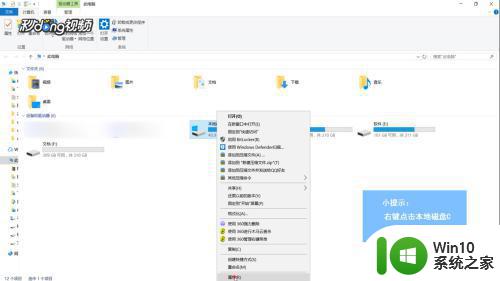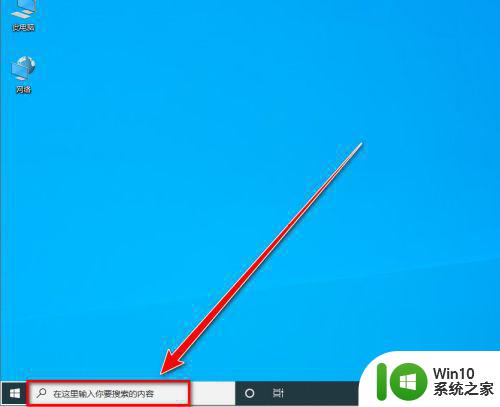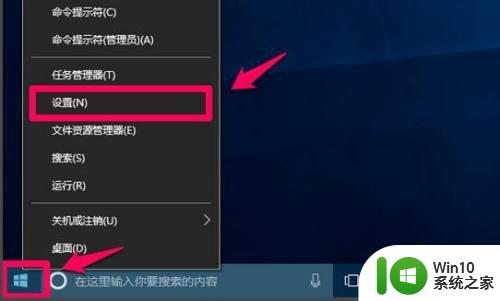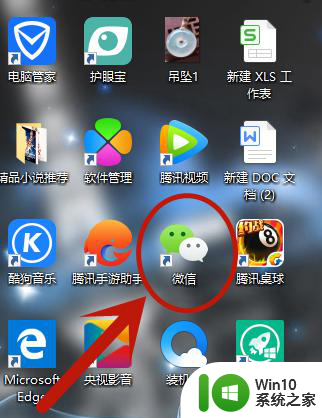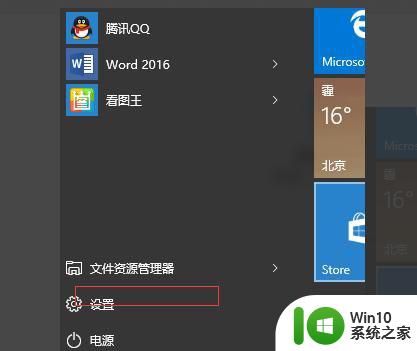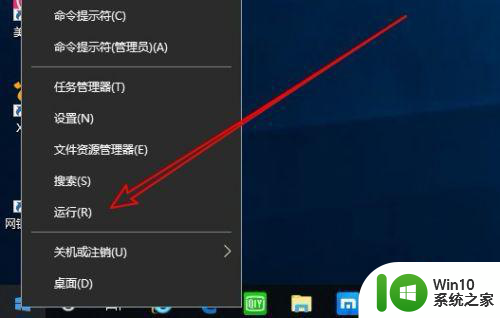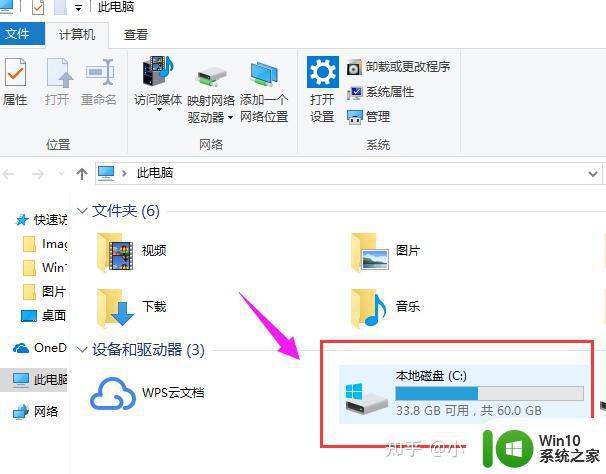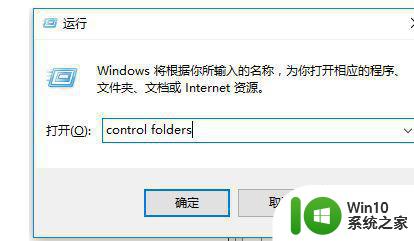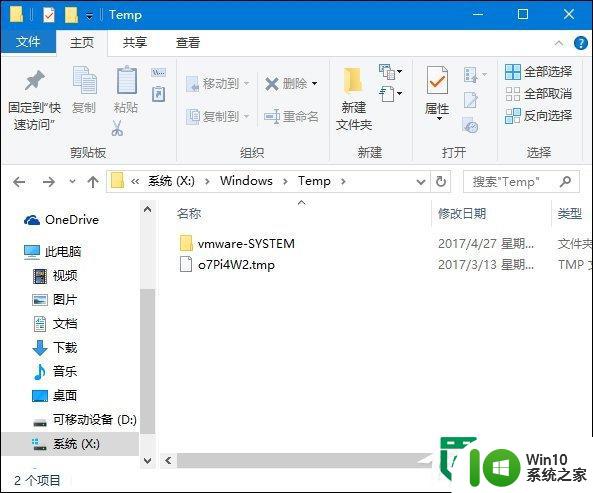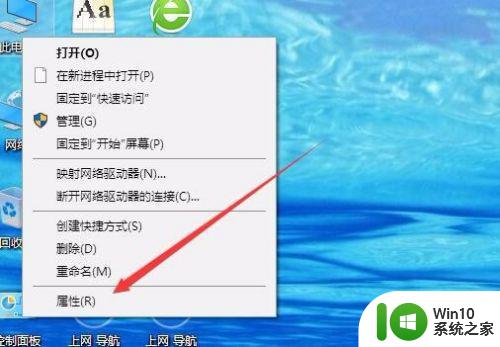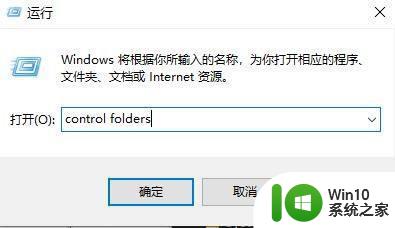电脑微信文件夹怎么清理 Windows10系统如何清理微信储存文件
电脑微信文件夹是微信在Windows10系统中存储聊天记录、图片、视频等各种文件的地方,随着时间的推移,这些文件会不断增加,占用大量存储空间,可能导致电脑运行缓慢。清理微信储存文件成为了必要的操作。如何清理电脑微信文件夹呢?本文将介绍Windows10系统下清理微信储存文件的方法,帮助您快速释放存储空间,提升电脑性能。
具体步骤:
1.电脑微信文件夹怎么清理电脑中,微信的文件都储存在系统盘的 WeChat Files 文件夹中,我们只要找到 WeChat Files文件夹,删除微信号中的文件就可以了。方法一:在任务栏的搜索中输入:WeChat Files,点击:打开;
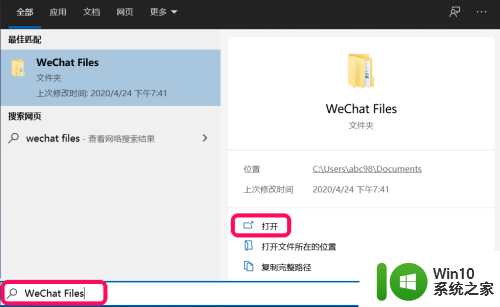
2.在打开的 WeChat Files 文件夹窗口中,我们可以看到登录使用过的微信号:asef**** ;
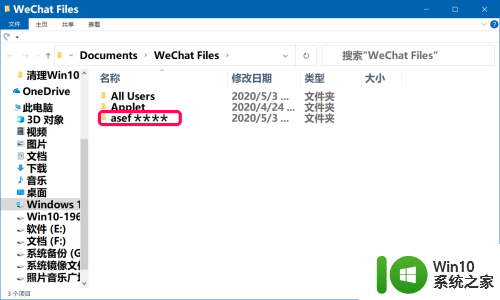
3.右键点击 asef**** 微信号文件夹,在右键菜单中点击:删除。
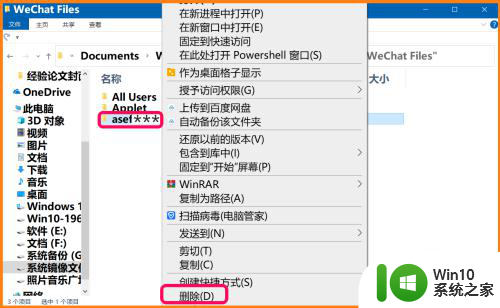
4.方法二:进入资源管理器,点击文档;
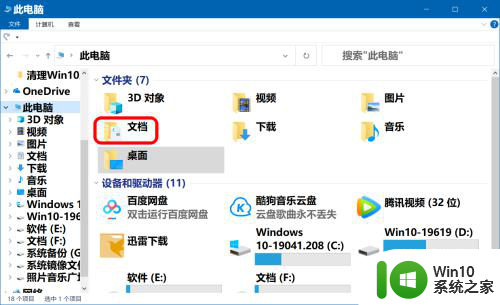
5.在文档窗口中,我们点击:WeChat Files 文件夹;
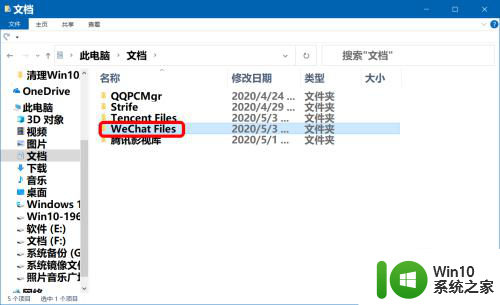
6.在 WeChat Files 文件夹窗口中,我们删除 asef**** 微信号文件夹。
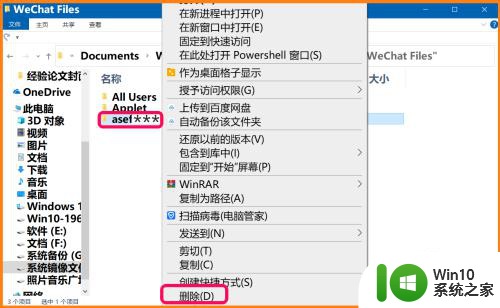
7.方法三:进入资源管理器,点击系统盘;
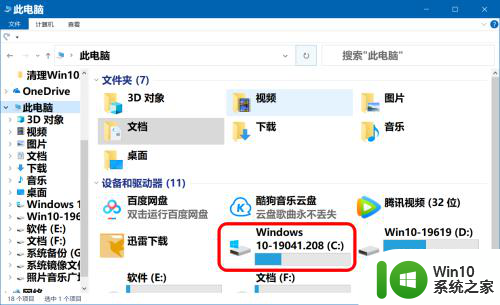
8.在搜索栏中输入 WeChat Files ,点击箭头或按下键盘上的回车键;
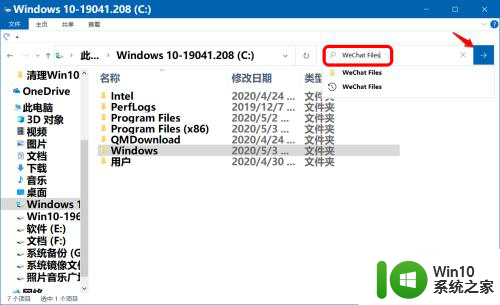
9.运行完成后,点击 WeChat Files 文件夹;
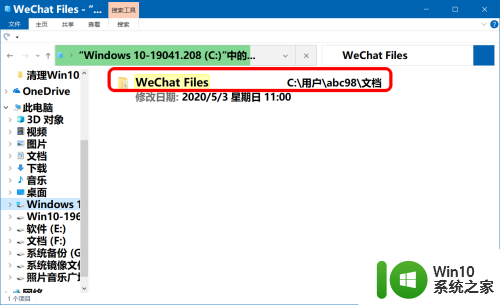
10.在 WeChat Files 文件夹窗口中,我们删除 asef**** 微信号文件夹。
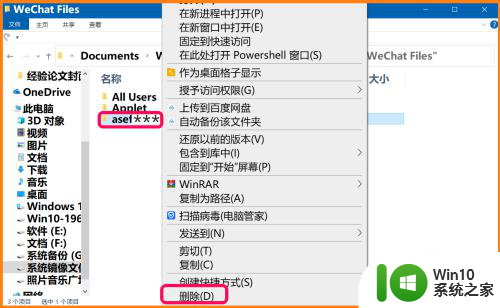
11.无论通过上述哪种方法,都可以删除电脑中微信储存的文件,使电脑运行加快。供朋友们参考和使用。
以上就是电脑微信文件夹如何清理的全部内容,有需要的用户可以按照小编的步骤进行操作,希望能对大家有所帮助。